Bạn đang xem bài viết Laptop báo còn pin nhưng tắt nguồn, nguyên nhân và cách khắc phục tại Pgdphurieng.edu.vn bạn có thể truy cập nhanh thông tin cần thiết tại phần mục lục bài viết phía dưới.
Pin laptop vẫn còn hiển thị phần trăm pin mà máy tính lại đột nhiên bị tắt. Đừng quá lo lắng, có thể laptop của bạn đang hiển thị sai phần trăm pin mà bạn không hề biết. Hãy cùng Pgdphurieng.edu.vn tìm hiểu nguyên nhân và cách khắc phục tình trạng này!
Xem ngay các sản phẩm balo, túi chống sốc đang giảm giá SỐC
Đối với dòng máy tính sử dụng hệ điều hành Windows 10 hiếm khi xảy ra trường hợp hiển thị sai thông tin pin. Tuy nhiên, cũng có nhiều trường hợp do lỗi phần cứng pin hoặc phần mềm Windows gây ra. Vậy, hãy để Pgdphurieng.edu.vn giải thích nguyên nhân và chỉ cho bạn cách khắc phục lỗi hiển thị sai phần trăm pin ngay dưới đây.
Nguyên nhân laptop hiển thị sai dung lượng pin
Mỗi dòng laptop đều có dung lượng pin khác nhau. Công suất của Pin laptop được tính theo đơn vị milliamp-giờ (mAH). Nói một cách đơn giản, giá trị mAH càng cao, thì pin càng tích trữ nhiều năng lượng.
Ở dòng máy tính xách tay đắt tiền, dung lượng pin có thể sử dụng trong nhiều giờ liền. Pin sẽ cung cấp năng lượng cho máy tính hoạt động mà không cần phải cắm điện. Do đó, mọi hoạt động như xem video, chỉnh độ sáng tối màn hình, chạy các chương trình ứng dụng sẽ dẫn đến việc tiêu hao năng lượng pin nhanh hơn.
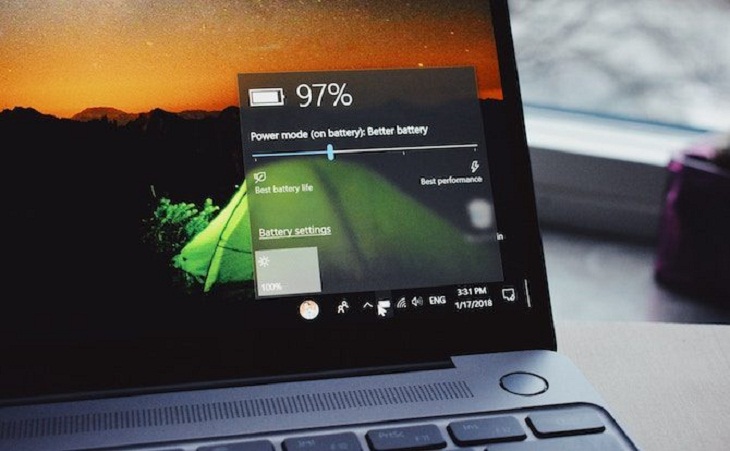
Tháo pin laptop có làm tăng tuổi thọ pin không?
Dù có tháo pin hay không, thì tổng dung lượng của pin sẽ giảm dần theo thời gian sử dụng. Mỗi loại pin sẽ có số lần sạc và chu kỳ sạc cụ thể. Pin cũng bị ảnh hưởng bởi các yếu tố môi trường như nhiệt độ, độ ẩm,…. Thông thường, sau khoảng thời gian 18 đến 24 tháng, bạn sẽ thấy thời gian chạy của pin sẽ giảm đi.

Do đó, nếu bạn đang xem video, chơi game, hay chạy ứng dụng làm việc nào, thì phần trăm pin có thể sẽ hiển thị không chính xác. Con số này cũng có thể thay đổi, thậm chí máy tính xách tay của bạn đột nhiên bị tắt ở hiện thị pin 30%.

Cách khắc phục laptop hiển thị sai phần trăm pin
Để khắc phục tình trạng laptop hiển thị sai phần trăm pin, bạn có thể áp dụng những cách sau:
Cách 1: Tùy chỉnh trình cài đặt pin
Nếu pin laptop hiển thị một con số không chính xác, thì bạn nên nghĩ đầu tiên đó là tủy chỉnh trình cài đặt pin. Đây là nơi bạn có thể theo dõi pin từ trạng thái đầy cho đến trạng thái hết pin, và trong cả tình trạng đang sạc pin.
Cách làm này không khiến cho pin laptop có nhiều năng lượng hơn, hay kéo dài tuổi thọ pin mà chỉ giúp bạn đọc chính xác phần trăm pin đang hiển thị.
Điều chỉnh hiệu suất năng lượng pin
Bạn có thể thực hiện 5 bước để điều chỉnh hiệu suất năng lượng pin như sau:
Bước 1: Nhấp chuột phải vào biểu tượng pin trên thanh tác vụ (taskbar), bấm vào Power Options.

Chọn Change when the computer sleeps ở vị trí bên trái.
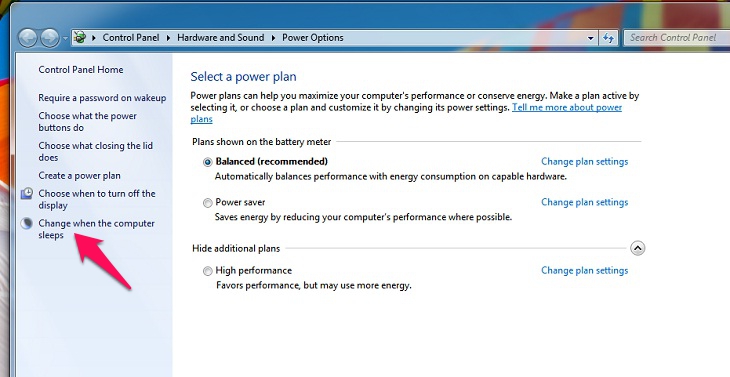
Bước 2: Bạn cần lưu ý rằng các chế độ cài đặt hiện tại sẽ phải cân chỉnh lại lần nữa. Thay đổi trạng thái Never trong mục menu đổ xuống (dropdown) và nhấp Save changes.
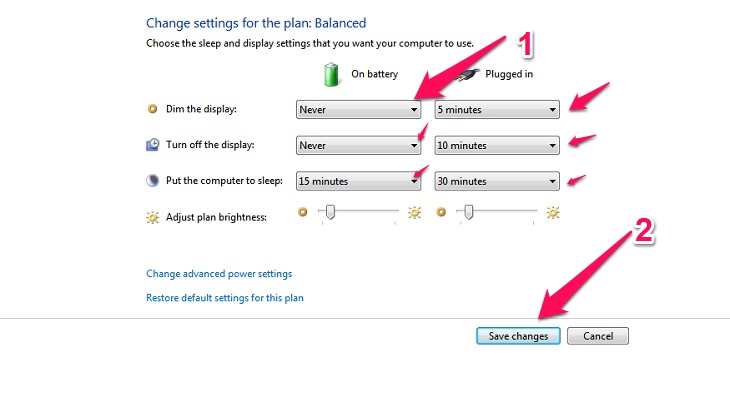
Bước 3: Dùng chuột nhấp vào Change advanced power settings (Thay đổi cài đặt nguồn nâng cao)
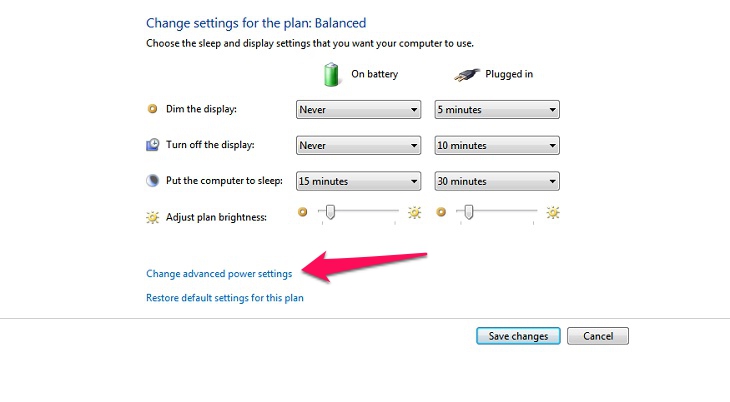
Vào Battery -> Critical battery level (mức độ pin). Chú ý về tỷ lệ phần trăm hiện tại. Nhấp chọn On battery, đặt nó ở mức thấp nhất có thể.
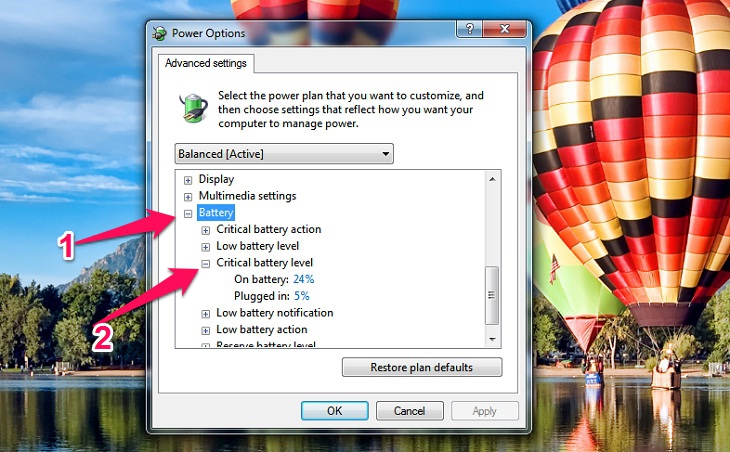
Bước 4: Chọn Critical battery action, và bạn chắc chắn rằng On battery đang đặt ở chế độ Hibernate. Nếu không phải ở trạng thái đó, hãy thay đổi.
Bước 5: Nhấp OK để lưu các thay đổi, hoàn tất.
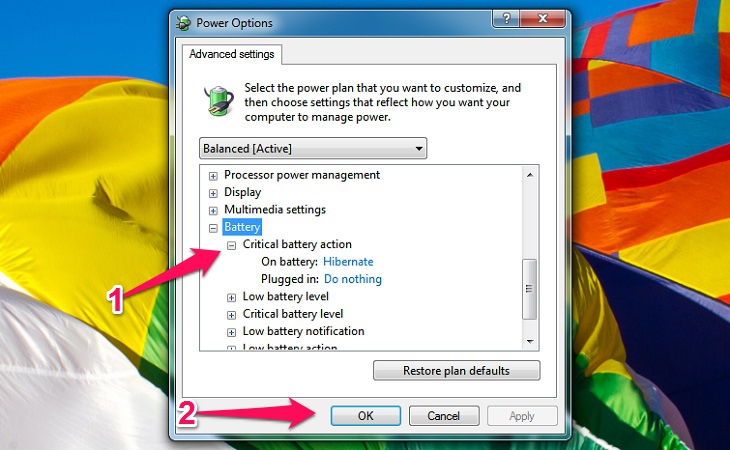
Cách 2: Cắm sạc pin máy tính
Hãy cắm sạc laptop của bạn cho đến khi pin hiển thị 100%. Trong quá trình sạc pin, bạn vẫn có thể sử dụng máy tính.
Sau khi pin đã hiển thị 100%, lúc này bạn hãy tạm ngừng sử dụng máy tính và đợi khoảng vài tiếng sau mới dùng lại. Như vậy, bạn có thể xác định việc hiển thị phần trăm pin có chính xác hay không, cũng như giữ pin được ổn định lại.

Cách 3: Sử dụng cạn pin và cắm sạc lại
Hãy sử dụng cạn hết pin laptop mà đừng cắm dây sạc, đợi máy tự tắt, nghỉ ngơi trong một vài giờ, điều này sẽ giúp pin nguội đi.
Sau đó, cắm sạc pin, bạn vẫn có thể sử dụng laptop trong quá trình sạc. Khi pin hiển thị 100%, bạn cần tắt máy, sau vài giờ thì mới sử dụng lại, giúp pin được ổn định cũng như khắc phục tình trạng hiển thị phần trăm pin chính xác.

Cách 4: Cài đặt lại trình điều khiển pin
Trình điều khiển pin laptop của bạn có thể bị thiếu hoặc bị hỏng, dẫn đến việc hiển thị phần trăm phần trăm pin không chính xác. Vậy, hãy để cài đặt lại trình điều khiển pin theo các bước sau:
Bước 1: Nhấn phím Windows + X, click vào Device Manager (trình quản lý thiết bị) -> Batteries, bạn sẽ thấy Microsoft AC Adapter và ACPI-Compliant Control Method Battery.
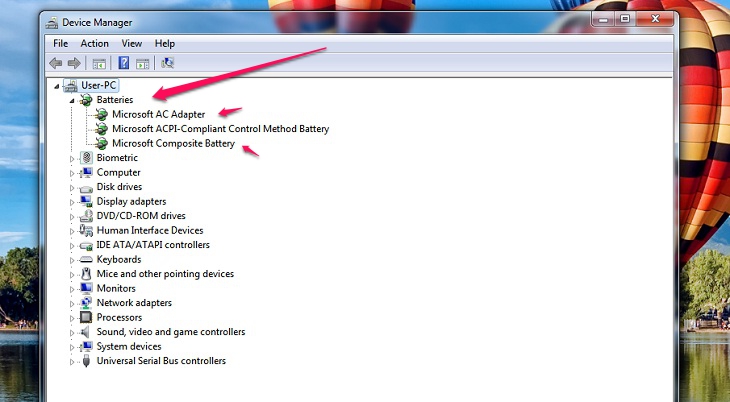
Bước 2: Nhấp chuột phải vào Microsoft ACPI-Compliant Control Method Battery, gỡ cài đặt Uninstal, và đợi quá trình hoàn thành.
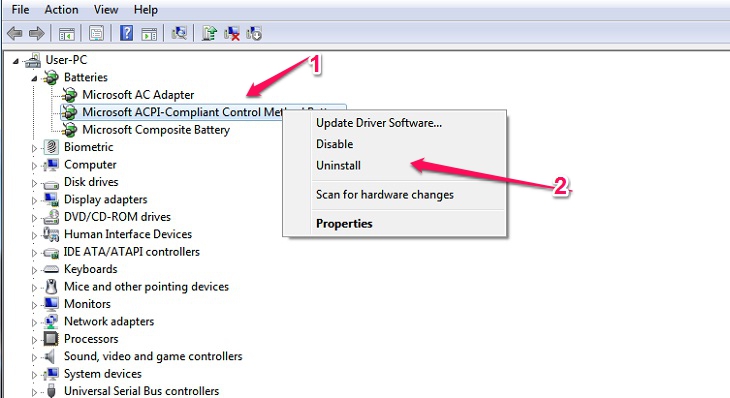
Bước 3: Sau khi hoàn tất, nhìn phía trên cùng, bạn chọn Action –> Scan for hardware changes, sẽ tiến hành cài đặt lại trình điều khiển. Hãy khởi động máy tính lại để toàn tất cài đặt.
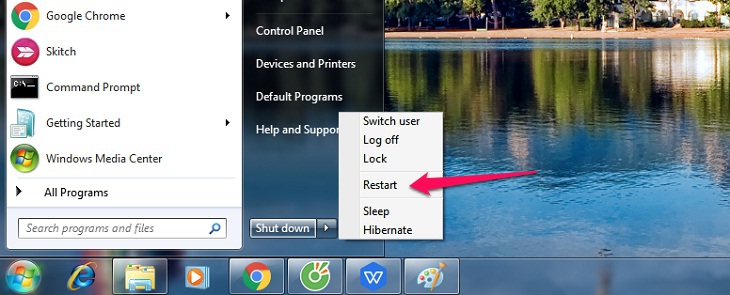
Cách 5: Cập nhật hệ điều hành
Bạn phải luôn cập nhật hệ điều hành để bảo vệ hệ thống của bạn, cũng như nhận thêm nhiều lợi ích từ các tính năng mới nhất của hãng.
Hiển thị phần trăm pin có thể có sự chênh lệch 1% nhỏ, khi bạn di chuyển chuột vào biểu tượng pin trên thanh tác vụ (taskbar) so với việc khi bạn nhấp vào biểu tượng đó.
Để đảm bảo máy tính bạn đang chạy phiên bản hệ điều hành Windows mới nhất, hãy nhấn phím Windows + I để mở Cài đặt, nhấp vào Update & Security (cập nhật & bảo mật) và click vào Check for updates (kiểm tra cập nhật). Mọi cập nhật sẽ tự động tải xuống và cài đặt trên máy tính của bạn.
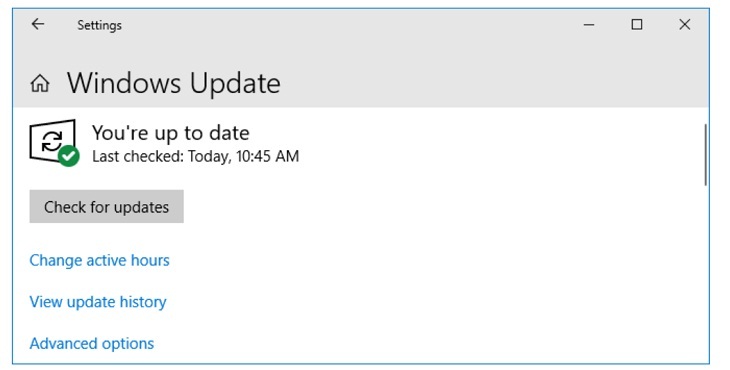
Với những cách làm trên, hy vọng sẽ giúp bạn khắc phục cũng như biết được nguyên nhân làm cho pin laptop hiển thị phần trăm không chính xác. Nếu có bất kì thắc mắc gì, bạn có thể để lại tin nhắn phía dưới để Pgdphurieng.edu.vn hỗ trợ cho bạn!
Cảm ơn bạn đã xem bài viết Laptop báo còn pin nhưng tắt nguồn, nguyên nhân và cách khắc phục tại Pgdphurieng.edu.vn bạn có thể bình luận, xem thêm các bài viết liên quan ở phía dưới và mong rằng sẽ giúp ích cho bạn những thông tin thú vị.
